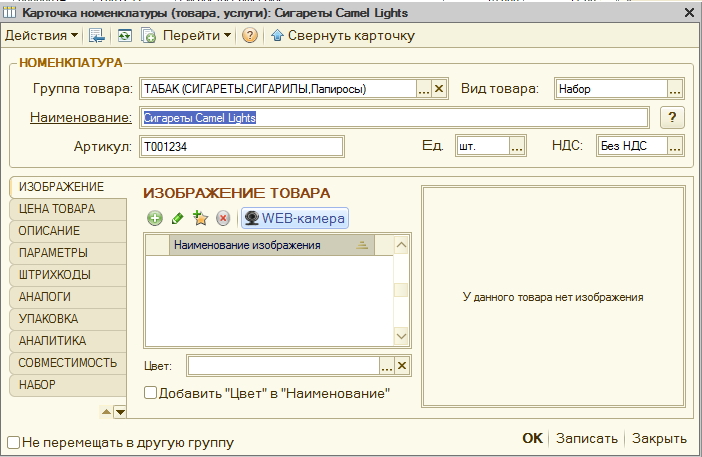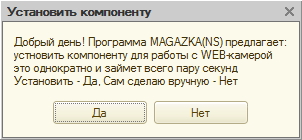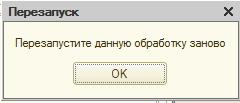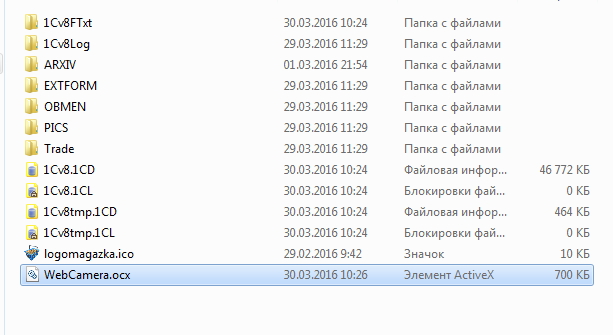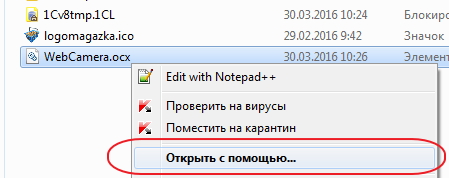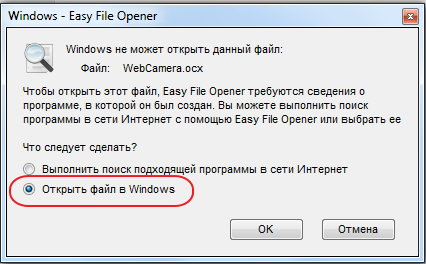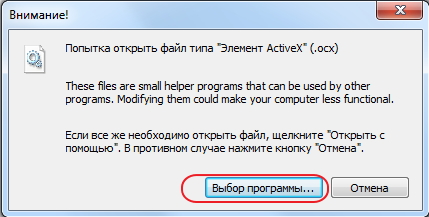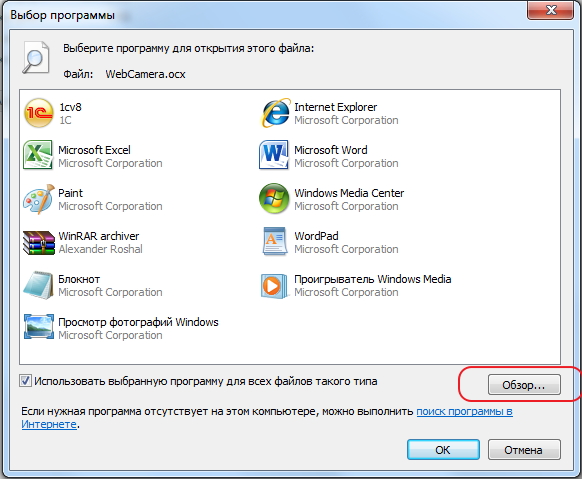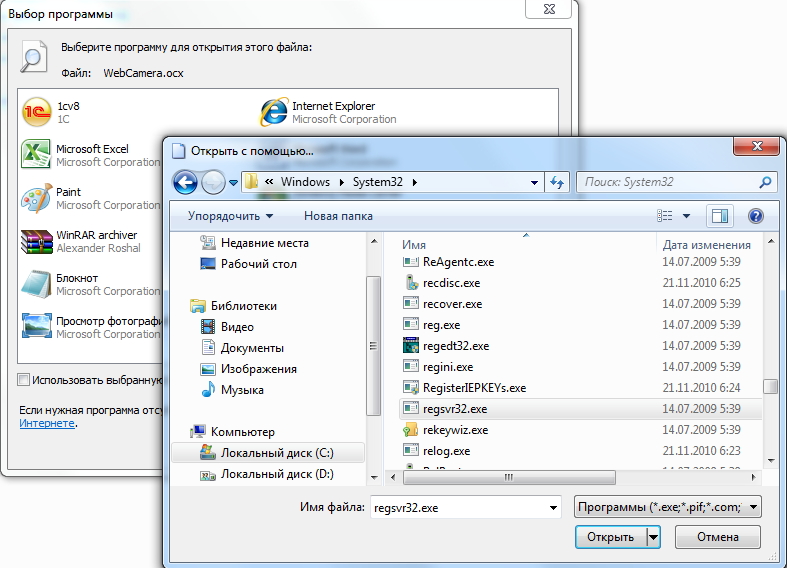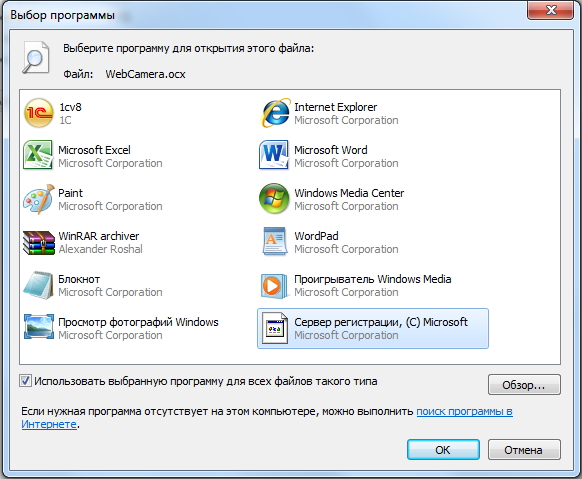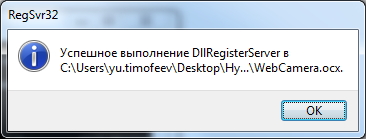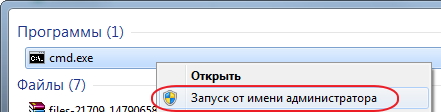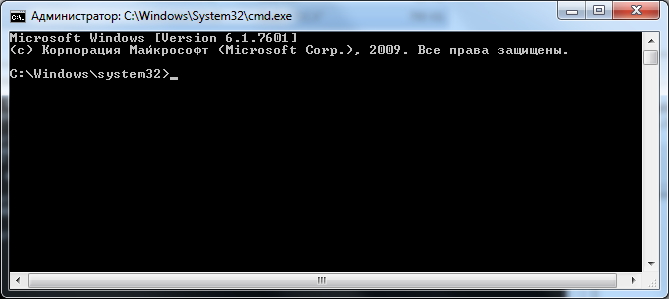На экране сообщение
"DllRegisterServer, код ошибки: 0х80004005"
Это диагноз, но не все потеряно. Такое сообщение может "выскочить" ,
например - когда программа пытается подключить внешнее оборудование,
через внешнюю "не родную" библиотеку (специальную программу)
Подключение производится один раз на выбранном компьютере !
вот в данном примере : мы хотим получить изображение товара с web - камеры
Нажимаем "ДА" и видим это !!!!
Пере запускаем и снова видим ЭТО !!!
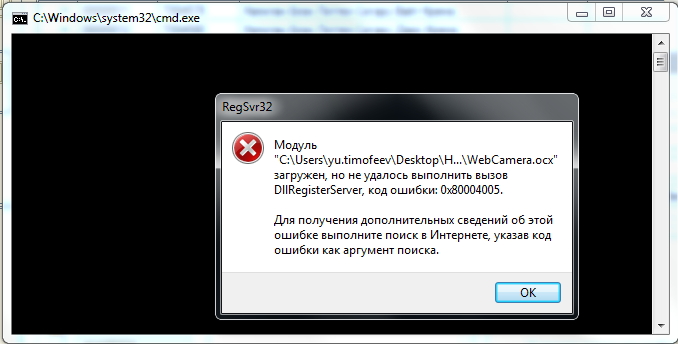
Почему это именно с вами ??? что за невезуха ? Ничего страшного не произошло, это не Windows ваша новая в этом виновата, может MAGAZKA виновата ???
Нужно срочно написать на форуме , что MAGAZKA отстой и ничего в ней не работает.
На самом деле все проще. У программы не хватило прав на регистрацию внешней библиотеки в системе
(простыми словами сработала защита вашей системы от вторжения из вне)
и это дело можно легко исправить
Открываем папку с каталогом программы , там должен быть файл Webcamera.ocx
вот это и есть внешняя библиотека и ее нужно зарегистрировать в Windows
есть несколько способов (можете выбрать любой)
1. Способ интерактивный
(странно не многие о нем знают)
кликаем правой кнопкой мышки по файлу
и выбираем пункт меню : "Открыть с помощью..."
переключаем на "Открыть файл в Windows"
Кнопка "Выбор программы..."
Кнопка "Обзор..."
И переходим по пути : C:\Windows\System32 находим файл regsvr32.exe выделяем его из списка , кнопка "Открыть"
Если все сделали правильно. в списке "навсегда" появиться ярлычок "Сервер регистрации,(с) Microsoft"
Кликаем по этому ярлычку и получаем вот такое радостное сообщение.
оно обозначает , что все успешно зарегистрировалось и успешно будет работать.
с чем вас я и поздравляю.
но в некоторых случаях можно получить и вот такое окно
тогда переходим ко второму варианту.
2. Вариант (регистрация через командную строку)
Меню - Пуск - вводим - CMD
правой кнопкой "Запуск от имени администратора"
появиться вот такой окно "командная строка"
вводим
C:\Windows\System32\regsvr32.exe C:\Users\yu.timofeev\Desktop\НужноЗапросы\MAG\MAGAZKANS82\WebCamera.ocx
(путь к библиотеке у вас будет отличаться от данного в примере)
и нажимаем клавишу "Enter"
вот теперь точно все зарегистрировано.
Путь к библиотеке указываете в английской раскладке :
C:\1CBASE\MAG\MAGAZKANS82 - так ПРАВИЛЬНО !
D:\Помойка\Дмитрий крутяк!!!\10-08-2016\Скачено с торента\классные кряки###\Попробовать\MAGAZKANS82 - так НЕ ПРАВИЛЬНО (русские символы, пробелы, знаки препинания,цифры , спец .символы)
ВАРИАНТ 3 : Решаем проблему с ошибкой 0x80004005 в Windows 7
Вариант 4 : Устранение ошибки с кодом 0x80004005 в Windows 10